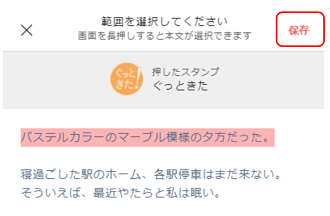「シーン機能」は、スタンプに紐づく文章を指定し、その文章を装飾して画像化できる機能です。お気に入りのシーンや感想を作者に伝えるための機能として、ぜひご利用ください。
※シーン機能を使うにはログインが必要です。
シーンを作成する
(スマートフォンは画面を長押しすると本文が選択でき、パソコンは本文にカーソルを合わせることで選択ができます)
3. シーンを選択した状態のまま、【保存】ボタンを押してください。
4. 本文が画像になって表示されましたら、内容を確認してください。
なおこの画面では、シーン画像のデザインを編集することで、背景・文字色・フォントを自由に変更できます。
5. 最後に【作成】ボタンを押すことで、シーンができます。
シーン画像について
・デフォルトの背景、文字色は作品に設定されているものと同じになっています。
・背景、文字色の変更操作はご利用端末やブラウザによって異なります。
・選択した範囲が広い場合は、シーン画像には全文収まりません。
(画像に収まるのは文字数75文字程度までです)
・本文を装飾する記法や挿入画像は、シーン画像に反映されません。
シーンに付くスタンプについて
・スタンプは1つ付きます。
・種類は、シーンの選択直前に押したスタンプと同じ種類になります。
・シーンの選択直前に押したスタンプとは別のスタンプとして集計・表示されます。
作者は自分の作品にシーンをすることはできません。
シーンを確認する(全ユーザー向け)
マイシーンから確認する
- 魔法のiらんどにログインした状態で、マイメニューにアクセスします。
- メニュー内にある「マイシーン」を押すと、自分が作成したシーンが、上から新着順に表示されています。
- 各シーン画像を選択すると、シーンの詳細を確認できます。
マイシーンについて
・自分が作成したシーンをまとめて確認することができ、各シーンの見た目編集や削除も行えます。
作品の表紙から確認する
- 確認したい作品の表紙にアクセスします。
- ページの下部(SNSシェアボタン下)に作品スタンプ・シーンが表示されています。
- 【スタンプ・シーンをもっと見る】を押すと、作品のスタンプ一覧画面が表示されます。

- スタンプ一覧画面内の【シーン付き】を選択すると、シーン(スタンプ付き)の一覧に切り替わります。
- 作品に作られたシーン(スタンプ付き)が、上から新着順に表示されています。
- 各シーン画像を選択すると、シーンの詳細を確認できます。
作品の本文ページで確認する
- 確認したい作品の本文ページにアクセスします。
- 【スマイルマーク】を押すと、その作品に押されたスタンプ一覧画面が表示されます。
(スマイルマークは、スマートフォンはページ左上に、パソコンはスタンプの右横に表示されます)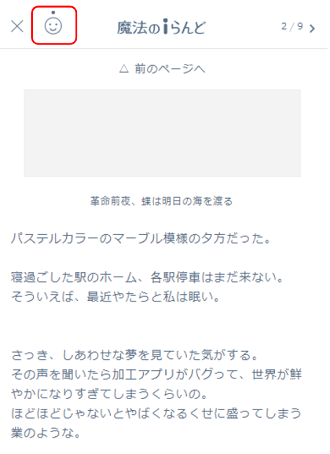
- スタンプ一覧画面内の【シーン付き】を選択すると、シーン(スタンプ付き)一覧に切り替わります。
- その本文ページに作られたシーンが、上から新着順に表示されています。
- 各シーン画像を選択すると、シーンの詳細を確認できます。
次に当てはまる場合は、シーン(スタンプ付き)一覧からは確認することができなくなります。
・シーン作成元の本文ページが非公開状態になっている
・作者がシーンを非公開にした
・作者が途中からシーンを許可しない設定に変更した
※マイシーンでの確認は行えます
自分が作成したシーンの見た目を編集する(全ユーザー向け)
マイシーンから編集する
- 魔法のiらんどにログインした状態で、マイメニューにアクセスします。
- メニュー内にある「マイシーン」を押すと、自分が作成したシーンが、上から新着順に表示されています。
- 編集したいシーンの画像を選択して、シーンの詳細画面を表示します。
- 【シーンの見た目を編集】を押します。
- シーン画像デザイン編集画面が表示されるので、背景・文字色・フォントを自由に変更してください。
- 最後に【更新】ボタンを押すことで、シーンの見た目が変更されます。
自分がシーンを行ったものを削除する(全ユーザー向け)
マイシーンから削除する
- 魔法のiらんどにログインした状態で、マイメニューにアクセスします。
- メニュー内にある「マイシーン」を押すと、自分が作成したシーンが、上から新着順に表示されています。
- 削除したいシーンの画像を選択して、シーンの詳細画面を表示します。
- 【編集リンク(三点リーダのマーク)】を押します。
- 【このシーンを削除】を選択し、最終確認画面で【OK】ボタンを押します。
作品の表紙から削除する
- 自分がシーンを行った作品の表紙にアクセスします。
- ページ下部(SNSシェアボタン下)の【スタンプ・シーンをもっと見る】を押します。
- スタンプ一覧画面内の【シーン付き】から、自分の削除したいシーンの【編集リンク(三点リーダのマーク)】を押します。(編集リンクは、シーン画像の右上に表示されます)
- 【シーンを削除】を選択し、最終確認画面で【OK】ボタンを押します。
作品の本文ページから削除する
- 自分がシーンを行った作品の本文ページにアクセスします。
- 【スマイルマーク】を押すと、その本文ページに押されたスタンプ一覧画面が表示されます。
(スマイルマークは、スマートフォンはページ左上に、パソコンはスタンプの右横に表示されます) - スタンプ一覧画面内の【シーン付き】から、自分の削除したいシーンの【編集リンク(三点リーダのマーク)】を押します。(編集リンクは、シーン画像の右上に表示されます)
- 【シーンを削除】を選択し、最終確認画面で【OK】ボタンを押します。
削除ができるのは、シーンを作成した本人のみ(ログインが必要)です。
次に当てはまる場合は、シーン(スタンプ付き)一覧からシーンを確認することができなくなります。
・シーン作成元の本文ページが非公開状態になっている
・作者がシーンを非公開にした
・作者が途中からシーンを許可しない設定に変更した
※マイシーンでの確認は行えます
自分の作品にシーンされたものを非公開にする(作者向け)
作者は自分の作品に限り、シーンされたものを非公開にすることができます。
作品の表紙から非公開にする
- 非公開にしたいシーンのある作品の表紙にアクセスします。
- ページ下部(SNSシェアボタン下)の【スタンプ・シーンをもっと見る】を押します。
- スタンプ一覧画面内の【シーン付き】から、非公開にしたいシーンの【編集リンク(三点リーダのマーク)】を押します。(編集リンクは、シーン画像の右上に表示されます)
- 【シーンを非公開】を選択し、最終確認画面で【OK】ボタンを押します。
作品の本文ページから非公開にする
- 非公開にしたいシーンのある本文ページにアクセスします。
- 【スマイルマーク】を押すと、その本文ページに押されたスタンプ一覧画面が表示されます。 (スマイルマークは、スマートフォンはページ左上に、パソコンはスタンプの右横に表示されます)
- スタンプ一覧画面内の【シーン付き】から、非公開にしたいシーンの【編集リンク(三点リーダのマーク)】を押します。(編集リンクは、シーン画像の右上に表示されます)
- 【シーンを非公開】を選択し、最終確認画面で【OK】ボタンを押します。
非公開にできるのは、シーンされた作品の作者のみ(ログインが必要)です。
シーンを非公開にすると、スタンプ数も変動します。
非公開の取り消しはできません。
自分の作品のシーン設定を管理する(作者向け)
シーンの許可設定の変更方法
- 魔法のiらんどにログインした状態で、マイメニュー内「BOOK管理」にアクセスしてください。
- シーンの設定を変更したい作品を選択してください。
- 作品の編集画面で、タイトル下にある【作品設定】ボタンを押します。
- 作品コメント許可設定の下に、シーンの許可設定が表示されます。ここから許可・許可しないの設定を行ってください。
- 最後に画面内の【更新】ボタンを押すと、設定完了になります。
「許可しない」に変更した場合、すでに作られたシーンも非表示になります。
「許可する」に変更した場合、許可しない設定よりも前に作られたシーンは、再度表示されるようになります。
注意事項
次に当てはまる場合、作品のシーンは削除されます。それに伴い、シーンに紐づいているスタンプも減ります。
- シーンを行ったユーザーが退会した場合